Einzelner Rechner automatisch
- Sie haben gewählt:

- Der folgende Dialog listet die Verzeichnisse, in die installiert wird, z.B.:
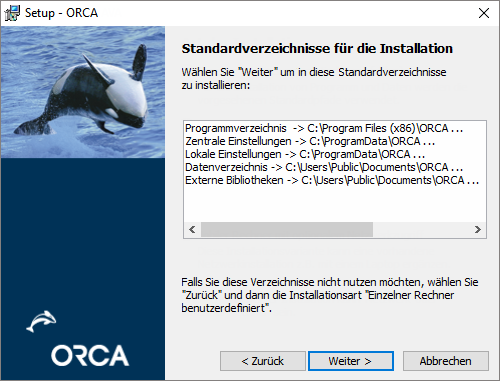
Falls Sie die vorgeschlagenen Verzeichnisse nicht nutzen möchten, wählen Sie und installieren benutzerdefiniert!
- Im Dialog können Sie wählen:
 bzw.(ab Windows 8.1)
bzw.(ab Windows 8.1)
Ohne diese Optionen können Sie ORCA AVA z.B. über den Explorer aus dem Programmverzeichnis mit der Datei avastart.exe starten. Die Verknüpfung auf dem Desktop können Sie später natürlich auch selbst anlegen.
- Im Dialog können Sie Ihre Einstellungen bei Bedarf mit noch einmal überprüfen oder ändern:
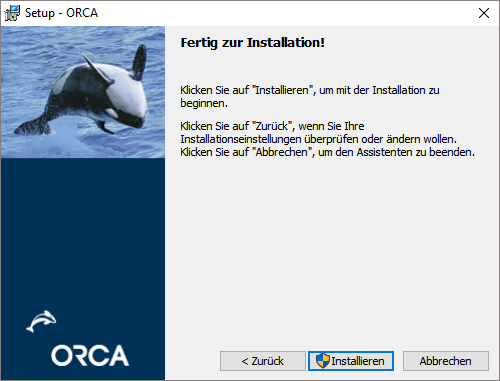
Wählen Sie die Schaltfläche um die Programmdateien auf Ihrem Rechner zu installieren.

- Es wird Ihnen vorgeschlagen, ORCA AVA direkt zu starten. Dort erledigen Sie mit der Lizenzierung den Abschluss der Installation.
Zusatzinformationen
×
![]()
Zusatzinformationen
